ロック一括解除
ロック一括解除機能とは
帳票定義、入力帳票のロックを一括で解除することができる機能です。
帳票ごとにロック解除していくのではなく、ロック帳票のみを一覧参照や個別、一括解除することができます。 ロックされた日時、ロックしているユーザー等でソートして確認することが可能です。
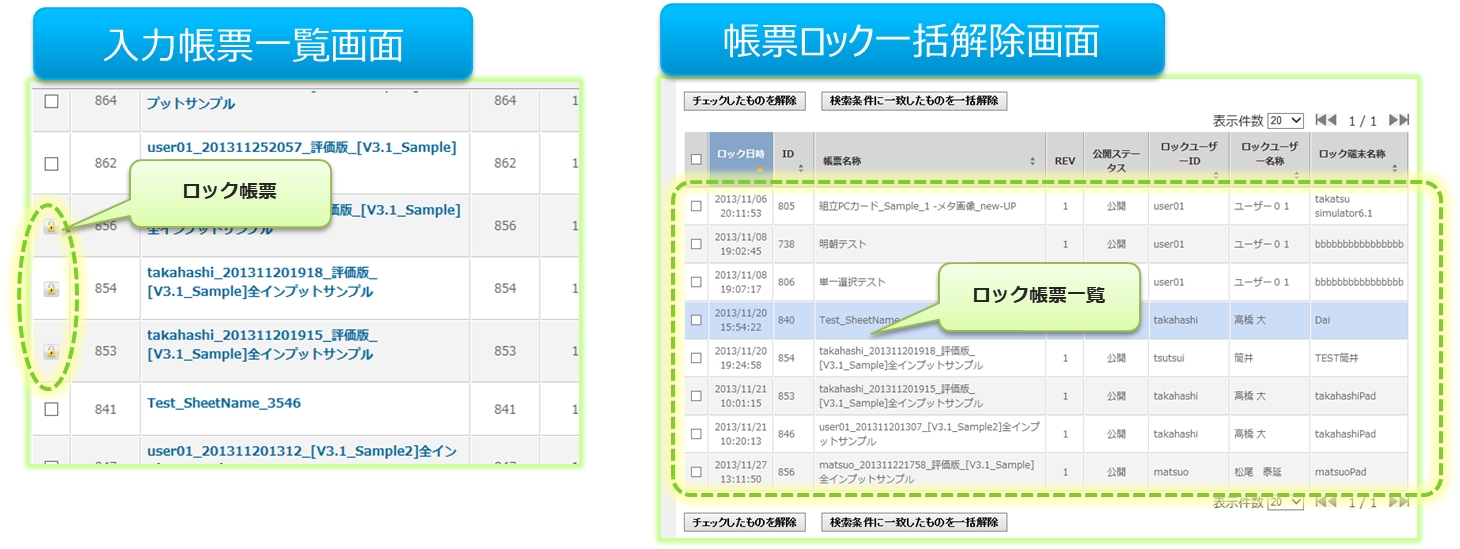
ロック一括解除画面表示
ロック一括解除画面は、「システム管理」 > 「帳票ロック一括解除」で表示できます。
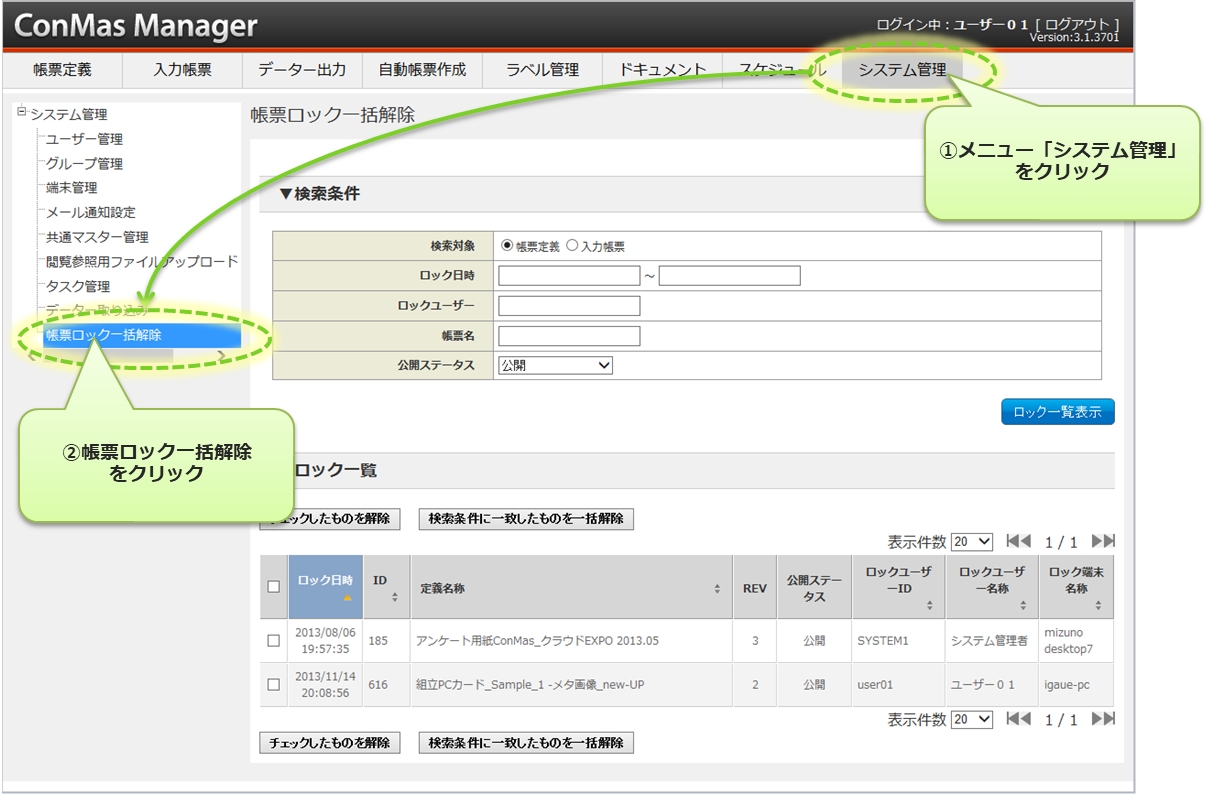
ロック一括解除画面の操作説明
概要
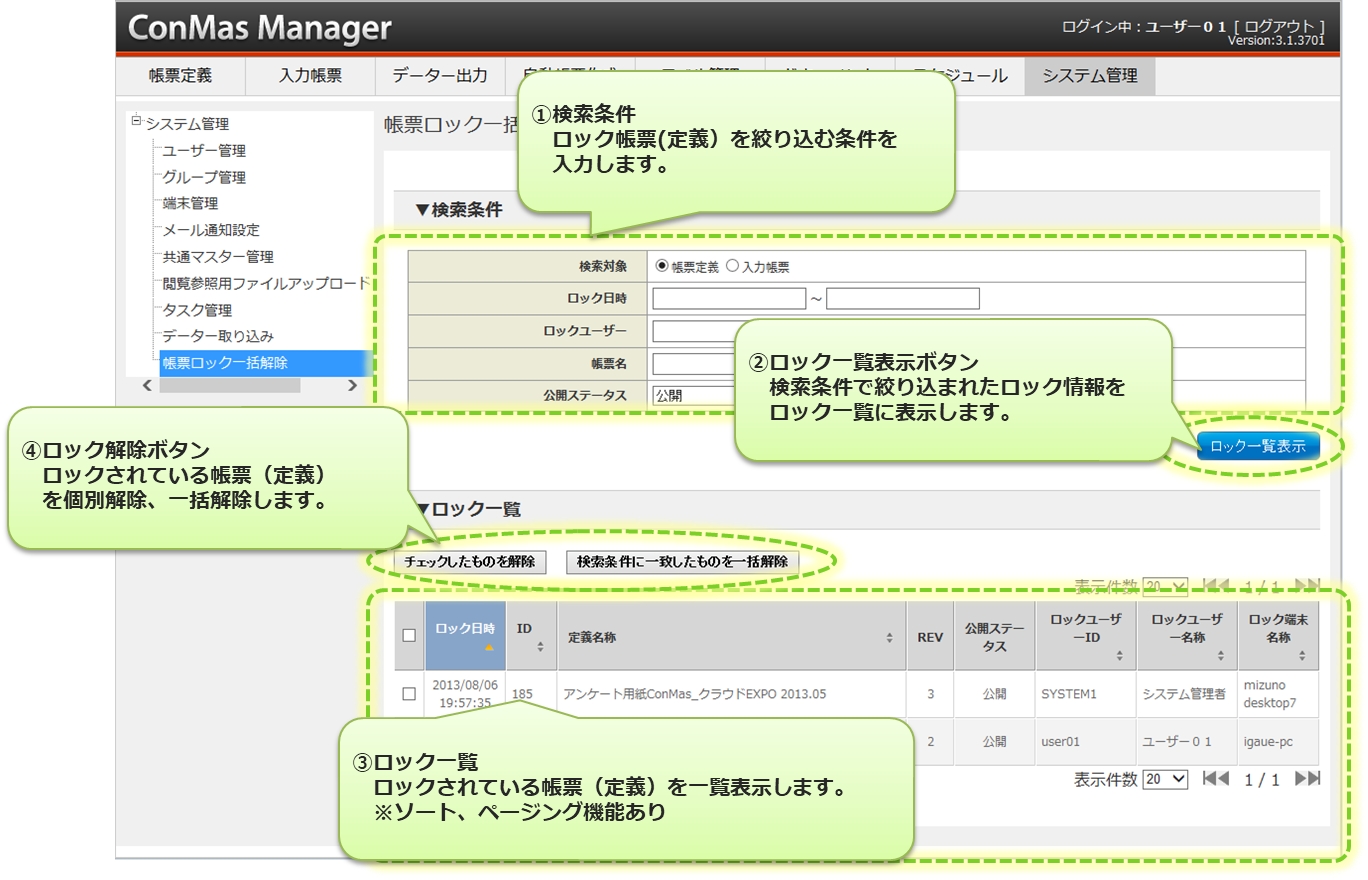
ロック帳票検索操作
「検索条件」に、抽出したい入力帳票(帳票定義)の抽出条件を入力します。 「ロック一括表示」ボタンをクリックすると、「ロック一覧」にロック中の入力帳票、帳票定義が表示されます。
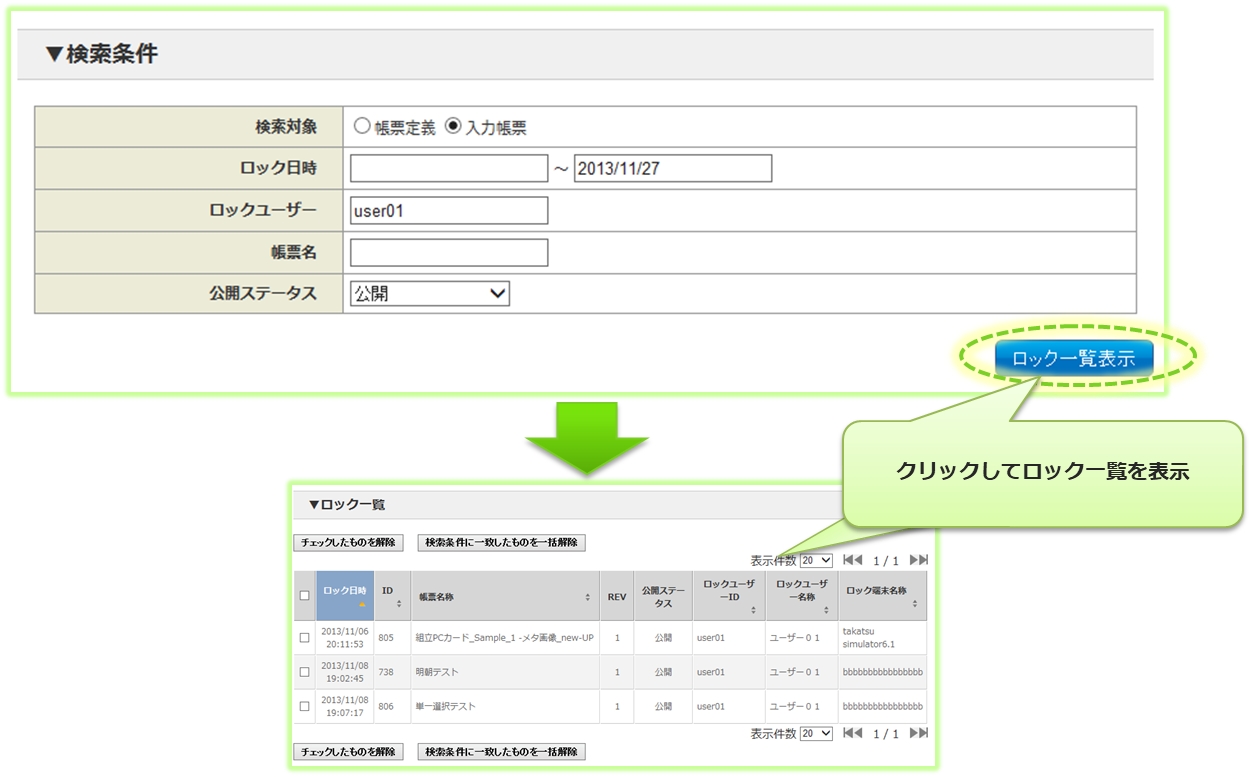
「ロック一覧」の操作
ヘッダの各項目「▼▲」クリックでソートが行えます。デフォルトではロック日時の昇順ソートとなります。 ページングすることができます。(操作は帳票定義一覧、入力帳票一覧と同様です。)

ロック解除操作
「チェックしたものを解除」ボタン 一覧上でチェックされた帳票定義、入力帳票のロックを解除します。
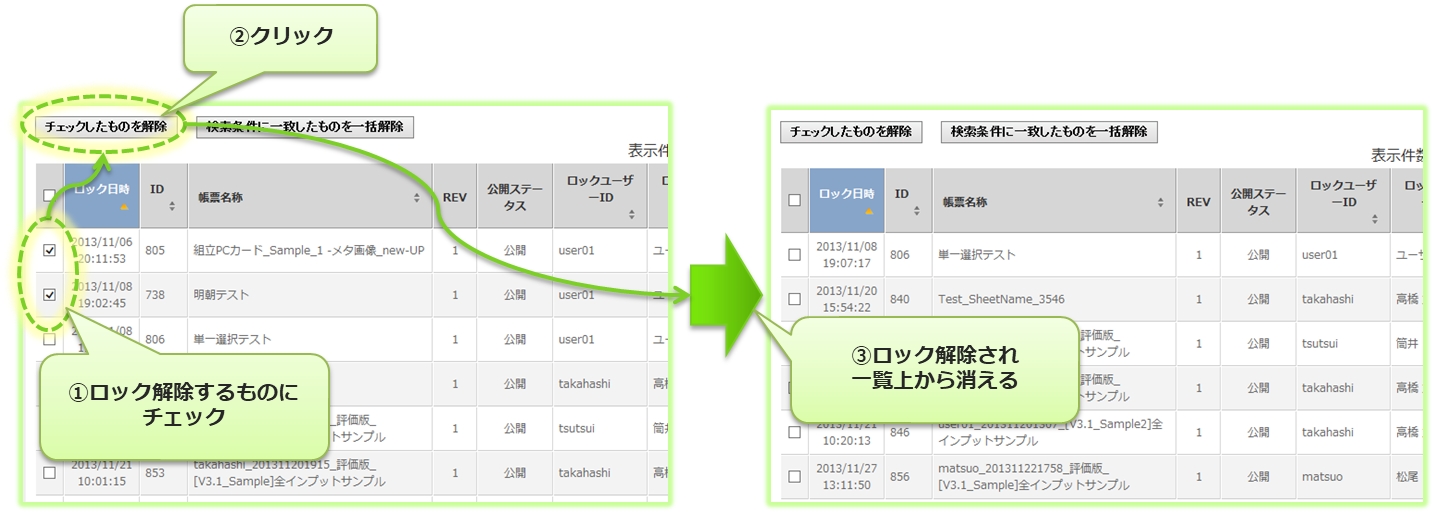
「検索条件に一致したものを一括解除」ボタン 検索条件で抽出された入力帳票、帳票定義を一括解除します。
一覧に表示されている帳票ではなく、検索条件で抽出されたすべての帳票のロックを解除します。ご注意ください。
検索条件がそのままロック解除条件になります。 このため、一度ロック一覧を表示した後に検索条件を変更していると、一覧表示している内容とは異なる情報が解除されます。
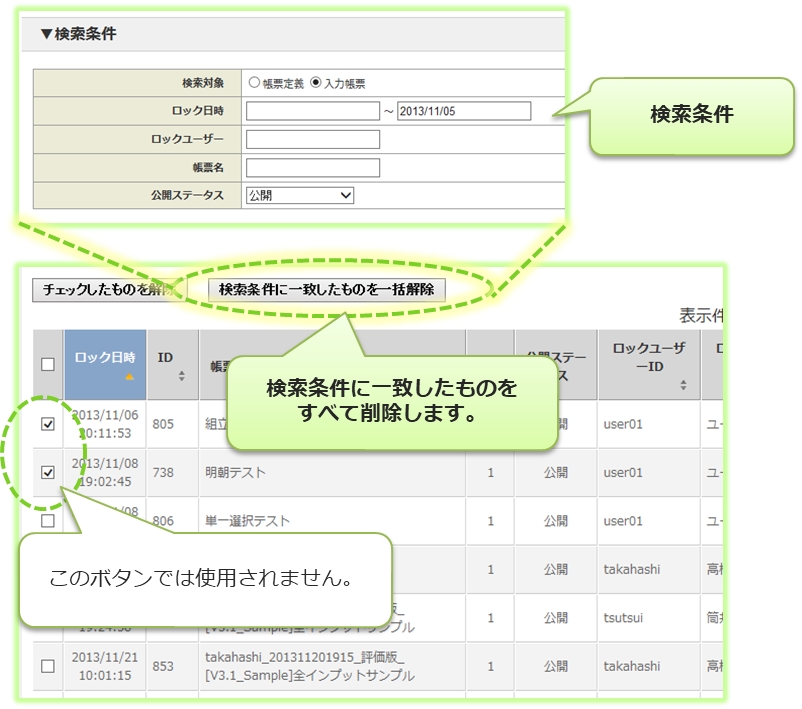
最終更新
役に立ちましたか?